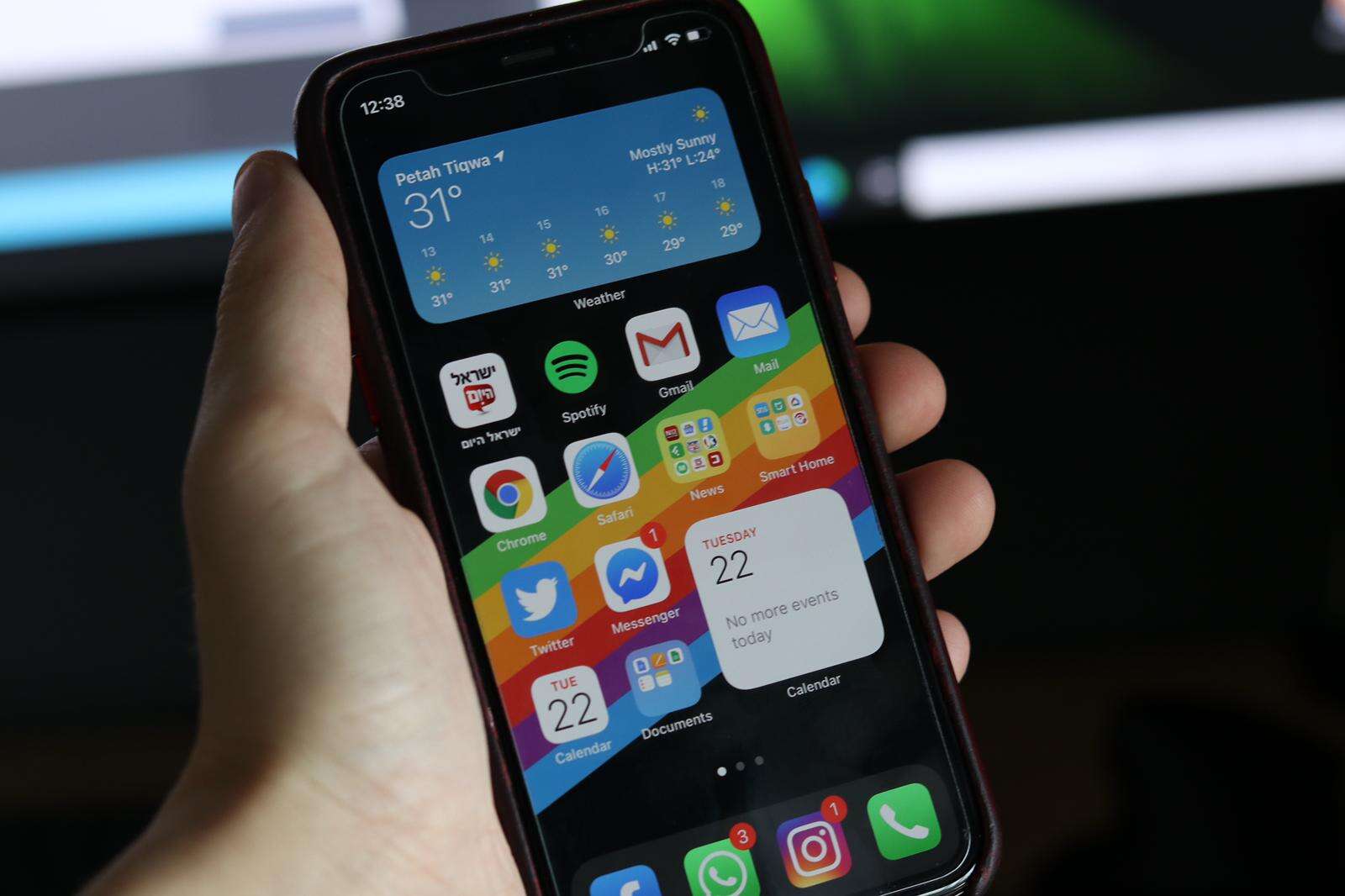אחד ההבדלים הגדולים ביותר בין iOS לאנדרואיד הוא התאמה אישית של מסך הבית. מערכת ההפעלה של גוגל מאפשרת שליטה רבה יותר על העיצוב והנראות, בעוד שאפל מגבילה את השינויים. עם השקת iOS 14 בשבוע שעבר, בעלי אייפון ואייפד גילו חידוש מפתיע במערכת ההפעלה שמאפשר להם לעצב את מסכי הבית – והרשת בהיסטריה.
במה מדובר? אפל מאפשרת להחליף את הסמלים (לוגואים) במסך הבית לתמונה מהגלריה באייפון. והדבר אינו חדש, אך בגלל שבגרסה החדשה נוספה היכולת למקם ווידג'טים בגדלים שונים על מסך הבית, הפכה הפונקציה לפופולרית במיוחד. זה אומר שבכמה צעדים פשוטים אפשר לבחור אפליקציה מסוימת – ולהחליט שהאייקון שלה יהיה מעתה והלאה, למשל, תמונה שלכם או של חיית המחמד שלכם.
מאז צצו ברשתות החברתיות מאות דוגמאות לעיצובים שונים המשלבים אייקונים, טפטים ו-ווידג'טים בהתאמה אישית, על בסיס אותו גוון או באווירה נוסטגלית. כך למשל, רבים מתמקדים באסתטיקה – כמו ציורים וסמלים בצבעי ניאון, בעוד שאחרים משחזרים ממשקי משתמש ישנים יותר – כמו פלייסטיישן 2 או אייפון 4.
>> אוהבים טכנולוגיה ומדע? הצטרפו לעמוד האינסטגרם
sorry i havent been online for the past few weeks... but i just want to show you guys my homescreen layout #ios14homescreen pic.twitter.com/HWorertPXF
— petale (@petalewood) September 20, 2020
made mine look like a ps2 memory card screen #ios14homescreen pic.twitter.com/ZYiZ9LQtTW
— jenni (@wholelottajenni) September 21, 2020
כיצד להתאים אישית את מסך הבית?
הכנת מסך בית מותאם אישית משלכם היא קלה אך גוזלת זמן. הדבר העיקרי שתזדקקו לו הוא הוויזואליות בפועל: טפט מותאם אישית וחבילת אייקונים נלווית. יש מעצבים שכבר חולקים חבילות להורדה ברשת, וחיפוש קצר בגוגל יביא לכם לא מעט תוצאות (עדיף לחפש באנגלית).
Used the ios 6 icons for my homescreen #ios14homescreen pic.twitter.com/6Q6MpCMrUn
— Alvarez (@alvarezbenjaro) September 19, 2020
my updated #ios14homescreen the first two are the windows one and the third one is showing errors and then the next one is my normal apps pic.twitter.com/luGoLUEfZ9
— kevin (@yeakevv) September 20, 2020
כך למשל, אם תרצו לשנות את המראה של מסכי הבית ל-Windows 98, כמו בציוץ העליון, אפשר לחפש בגוגל את המילים "Windows 98 Icons". ושימו לב, כדי שהרקע סביב הסמל יהיה שקוף ולא יופיע עם מסגרת לבנה, חפשו את הסמלים תחת הפורמט PNG. אותו הדבר אפשר לעשות עם אייקונים אחרים – של אימוג'י, אנדרואיד וכל מה שהדמיון שלכם מסוגל לחשוב עליו.
Obsessing over my screen right now #ios14 #homescreen pic.twitter.com/gwpDWUrJQA
— Melany (@mrodasruiz) September 21, 2020
כדי להוסיף סמלים מותאמים אישית לחצו על היישום "קיצורים", ולאחר מכן על סימן + (פלוס) בפינה השמאלית העליונה. לאחר מכן, הקליקו על "הוסף פעולה" כדי לבחור אפליקציה חדשה, ובהמשך בחרו שם לאפליקציה ולחצו "סיום".
כדי להתאים אישית את הלוגו החדש של האפליקציה לחצו על תפריט ביישום שזה עתה יצרתם (כפתור שלוש הנקודות), ואז לחץ שוב על אותו כפתור – והקליקו על "הוסף למסך הבית". לאחר מכן, לחצו על הסמל מתחת לחלונית "שם וצלמית במסך הבית" ובחרו את התמונה הרצויה מתוך הגלריה. וזהו, הסמל החדש במסך הבית שלכם.
לא הצלחתם? צפו במדריך המלא בווידאו:
טעינו? נתקן! אם מצאתם טעות בכתבה, נשמח שתשתפו אותנו
View this post on Instagramהכנתי לכם מדריך קצר: כך תוכלו להחליף את הלוגו של האפליקציות במסך הבית לתמונה מהגלריה